
Docfetcher(文件内容搜索工具)
v1.1.9 最新版大小:38.40M更新:2019-12-13 15:45
类别:文件管理系统:Win7, WinAll
分类

大小:38.40M更新:2019-12-13 15:45
类别:文件管理系统:Win7, WinAll
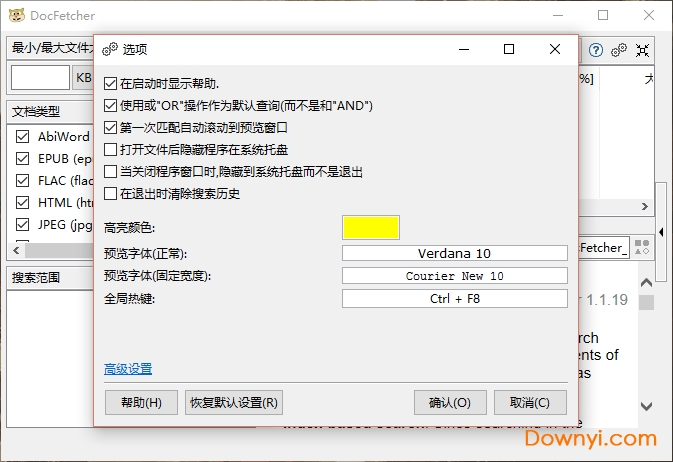
Docfetcher(文件内容搜索工具)帮助你更快更方便的查找你需要的文件,然你在本地查找文件时更加快速。软件使用简单,更具你的需要输入文件名就可以了,支持全盘扫描。如果你想更加快速还有区域限定。欢迎来下载!
docfetcher是个本地文件搜索软件,它能搜索你所有的文件内容,进行全文搜索。这意味着你不必记忆文件名,只要输入文件内容关键字即可找到文件。你可以把它作为你的本地谷歌文件。界面友好,是本地资源搜索的利器。
1、整体适用的热键,随时叫出这款软体。
2、这款软体支援的文件格式:html(html、xhtml等)、纯文字、pdf、microsoft office档案(doc、xls、ppt、docx、xlsx、pptx、docm、xlsm、pptm)、open office.org档案(odt、ods、odg、odp、ott、ots、otg、otp)、rtf、abi word档案(abw、abw.gz、zabw)、chm、microsoft visio(vsd)、microsoft outlook(pst)、scalable vector graphics(svg)。
3、自动更新索引:当相应的资料夹中的档案被修改时,索引会自动更新,即使当时它并未执行。
4、侦测配对的html,如“foo.htm"和名叫“foo_files"的资料夹。

5、预览窗格,窗格中会将搜寻文字加亮凸显;内建简单的网页浏览器。
6、搜寻结果可根据不同的标准(如档案类型、档案大小、档案路径等)来分类及过滤。
7、在原始码档案中进行搜寻。
8、可经由它的介面执行文件的各种档案操作,如建立资料夹、插入新档案等。
1、创建索引
创建索引,在左侧的搜索范围区域单击鼠标右键,选择create指数→文件夹。现在选择一个文件夹进行索引。对于初学者来说,这应该是一个小的,在它没有太多的文件一样,比方说,50?选择文件夹后,配置窗口弹出。默认配置就足够了,所以只需点击运行按钮,等待完成索引文件。(创建索引的另一种方法是,从剪贴板粘贴到搜索范围区域中的目录)。
2、排序
您可以通过点击任何结果窗格中的列标题改变结果的排序。例如,通过文件名排序结果中,单击文件名头的。单击同一标题两次将通过相反的顺序相应的标准进行排序。您也可以更改列的顺序,通过拖放:例如,如果你想文件名是第一列,只是文件名列标题拖到左边。
3、基于索引的搜索
由于搜索的文档直接将是文档的大量不切实际缓慢,需要你创建索引要在搜索中的文件夹,这些指标使得快速查找文件,通过关键词,类似的。你将如何使用该指数在一本书的后面。创建索引可能需要一些时间,这取决于索引的文件的数量和大小。然而,这需要对每个文件夹可以只进行一次;之后,你可以在索引文件夹多次,只要你想搜索。
1、初次使用,我们需要先建立索引
2、选择文件大小和文件格式,有针对性的建立索引分类
3、在搜索范围内右键点击,选择“从...创建索引”→文件夹→选择需要的目录,如小编选择“桌面”
4、在弹出框设置后,点击执行,文件资料扫描完毕
5、输入关键词,就会自动搜索有关的一切内容

字符替换器免费版 文件管理638KBv1.01 绿色版
下载
清明节主题班会ppt课件 文件管理6.59M最新免费版
下载
excel精灵(excel文本替换合并精灵) 文件管理366KBv1.2 简体中文免费版
下载
远方文件管理器(文件管理软件) 文件管理33KBv1.30 最新官方版
下载
网文快捕(CyberArticle) 文件管理11.52Mv5.5 最新版
下载
GoodSync软件(文件同步工具) 文件管理26.40Mv10.5.4.5 官方最新版
下载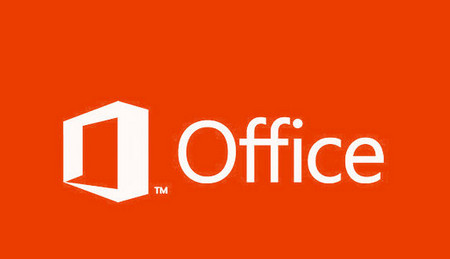
PowerPoint 2013 (32/64位) 文件管理119.00M完整版
下载
docx打开补丁 文件管理36.88Mv2017 最新版
下载
pdfbinder pdf合并工具 文件管理1.17Mv1.2 绿色免费版
下载
Listary Pro中文版(文件搜索增强工具) 文件管理5.32Mv5.0.2581.0 专业版(含注册码)
下载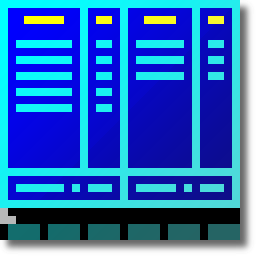
Far Manager(文件管理器) 文件管理12.90Mv3.0.4984 中文绿色版
下载
Explore2fs(ext2/ext3文件系统查看器) 文件管理882KBv1.10 绿色汉化版
下载
金和OA(金和协同办公管理平台) 文件管理7.94Mv6.0 官方版
下载
霸主网盘客户端 文件管理1.45Mv2.0 官方最新版
下载
u盘写入工具 文件管理997KBv2017 最新版
下载
资料文件工具箱(电脑办公文件整理软件) 文件管理907KBv1.1 绿色免费版
下载